U盘安装win7系统怎么操作?U盘安装Windows系统的教程详解
随着Windows 7的推出,人们逐渐了解了它。现在它有了更加丰富的新功能,以及个性化、人性化的新体验,这让很多电脑爱好者想尝试、体验、分享。但整天用CD共享新系统是件麻烦的事,

更新日期:2022-10-15
来源:系统助手
目前,很多笔记本电脑(尤其是上网本)没有光驱,安装系统只能依靠U盘或移动硬盘。随着U盘价格的不断降低和普及,利用U盘安装系统已成为最新的系统重新安装方案。因此本文将教您如何使用U盘安装win7系统,学好并向您学习。
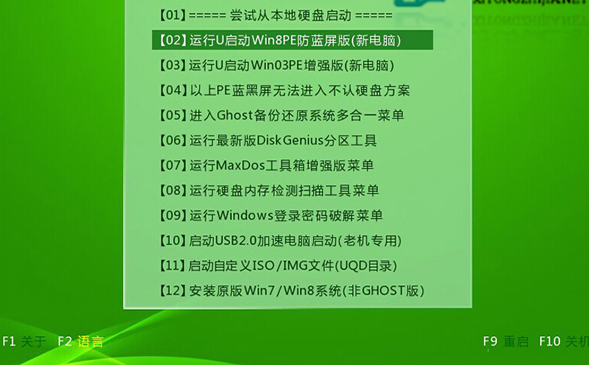
用USB闪盘驱动安装Win 7的技巧之所以让人感觉很酷,主要出于两个原因:一是闪盘驱动比光驱反应更快,因为它不依赖于移动组件,因此安装过程会更快。其次,它为那些不具备DVD驱动的系统提供了更为简便的Windows 7安装方式。下面向大家展示如何使用DiskPart工具来配置可启动式USB闪盘驱动,以便大家使用USB闪盘驱动安装微软Windows 7操作系统。
当然,首先我们要准备一个内存空间足够装下Windows 7DVD的USB闪盘驱动。Windows 7 RC DVD约为2.5G,可以预料RTM DVD所占空间至少在这之上。我们的测试系统中选择了4G容量的闪盘驱动。
记住,我们所使用的进程是完全将闪盘驱动重新格式化。因此我们要确定是否已经备份闪盘中的原有数据。
我们希望通过闪盘驱动安装Windows 7的系统必须被配置为从USB驱动处引导。大多数新系统都具备从USB驱动处引导的 ,这项操作通常可以在BIOS中完成配置,或者也可以在独立引导过程中按确认键完成。对此,我们要检查指定硬件进行确认。
使用DiskPart工具
或许你已经知道,DiskPart工具是Disk嵌入式管理单元的命令行形式,其作用是让我们管理磁盘,分区或者脚本,命令提示符的多少。我们可以使用Vista或Windows 7中的DiskPart命令将闪盘驱动配置为可启动式设备。(记住XP中的DiskPart命令不能创建可启动式闪盘驱动。)
首先,将闪盘驱动连接到电脑上,这里我们使用的是Vista系统。
然后,在开始菜单中定位命令提示符的快捷方式,右键单击其图标,选择作为管理员命令运行。再对UAC作出恰当回应。现在可以在命令行上输入DiskPart发布DiskPart工具。之后我们便会看到DISKPART提示符。
也就是说,我们已经位于DiskPart环境中,下面需要用List Disk命令定位USB闪盘驱动。List Disk命令已经识别了USB闪盘驱动,并将其作命名为Disk 5。我们可以通过检查磁盘空间大小来确定USB闪盘驱动是否就是Disk 5。
一旦系统识别了闪盘驱动的驱动号码,我们就要为磁盘上的DiskPart环境设置焦点。在本文的示例中,USB闪盘驱动是Disk 5,因此我们会使用命令来选择Disk 5。
现在USB闪盘驱动已经有了焦点,下面要做的是删除所有分区或磁盘格式化信息。我们可以使用Clean命令来完成这一操作。Clean操作应该可以再一瞬间完成。而完成以后,我们可以看到信息:
接下来,要使用Create Partition Primary命令在磁盘上创建一个基础分区。在创建完分区后,我们会看到系统发送的成功创建消息,而焦点也会自动转移到新创建的分区上。之后就要使用 Active命令将分区标记为激活。将分区标记为激活有助于让BIOS识别该分区属于有效的可启动式系统分区。
创建分区并将分区标记为激活后,就可以准备快速格式化磁盘,并用Format fs=FAT32快捷命令安装FAT32文件系统了。一旦驱动被格式化,就可以使用Assign命令,为驱动指派一个驱动器名。
USB闪盘驱动已经准备就绪。现在,我们可以使用Exit命令退出DiskPart环境,然后关闭命令提示符窗口。
复制Windows 7文件
复制Windows 7文件是一件很容易的事情。只需打开Windows资源管理器,打开Windows 7 DVD,选择所有文件和文件夹,然后将所有文件和文件夹拖到USB闪盘驱动中。记住复制的操作会花费一些时间。
从USB闪盘驱动上安装Windows 7
将Windows 7 DVD装载到可启动式USB闪盘驱动中后,就可以马上安装操作系统了。只需从USB驱动中启动系统,安装进程和以往的安装差不多,不过,从闪盘安装,其进程确实会比其他安装要快一些。Win7系统安装文章到此结束,如果大家有不明白的地方,可以留言,笔者再作回答和补充。
U盘安装win7系统怎么操作?U盘安装Windows系统的教程详解
随着Windows 7的推出,人们逐渐了解了它。现在它有了更加丰富的新功能,以及个性化、人性化的新体验,这让很多电脑爱好者想尝试、体验、分享。但整天用CD共享新系统是件麻烦的事,

U盘如何安装win7旗舰版?U盘安装win7旗舰版步骤
u盘装系统教程来到了本期的u盘安装win7旗舰版的时刻,相信仍然有不少的用户还不清楚怎么来安装,希望本教程能对您有所帮助,本教程有提供下载链接欢迎到系统520中下载win7版本。

如何用u盘装系统?用系统之家U盘启动制作盘安装Win7系统教程
现在市面上的U盘启动制作工具实在是太多了,有一些比较流氓,给用户带来很不好的体验,所以系统之家自己研发出了一款功能强大U盘启动制作工具,支持在线重装,调用官方版本系统。

大白菜U盘装系统教程:重装Win7系统步骤详解
在电脑感染了顽固的病毒木马后,重装系统就成了不少用户的主要“选择”,毕竟杀毒软件也并非万能的。那么,该怎么用U盘重装系统呢?下面小编就以大白菜U盘为例,简单介绍一下重装Win7系统的具体方法与步骤!有需要的朋友,不妨收藏一下。

用U盘装win7系统的时候如何更改网络位置?
用U盘装win7系统的时候如何更改网络位置?最近有的小伙伴在问我,我在重装win7系统之后,首次联网时会弹出网络位置选择窗口供用户选择,窗口中有家庭网络、工作网络和公共网络三个选项,如果我们的用户想要更改当前的网络连接位置时该如何进行修改呢?下面小

win7系统修改用户名后无法登录账号怎么解决?
大家好,今天要跟大家分享一个win7系统的问题解决方法。有些小伙伴可能会遇到这样的情况,就是改完用户名之后就登不上自己的账号了,导致进不了系统。别担心,我们这就来教大家怎么解决这个问题。只要按照下面的步骤操作,就能轻松搞定啦!
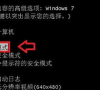
win7系统怎么更改安装路径?win7更改程序安装路径教程
大家好,今天我们要讲的是如何更改win7系统中程序的安装路径。一般来说,大部分程序都会默认安装在C盘,但是有些用户可能想要把它们装到别的地方。别担心,接下来我们会分享一个简单的方法,让大家轻松搞定这个问题。希望这个教程能够帮到更多的人哦!

win7台式电脑蓝牙怎么打开?win7系统启动蓝牙功能教程
现在有些小夥伴的台式电脑还在用win7系统啊,现在好多设备都是用蓝牙连的,像鼠标、键盘、耳机啥的。有些小夥伴不知道咋开蓝牙,这期win7教程就教大家怎么弄了,赶紧跟着我一起来学学呗!
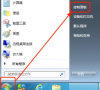
win7系统没有计算器怎么办?win7开始菜单没有计算器解决方法
在我们用的win7电脑里,有很多小工具可以用,比如计算器、画画工具之类的。可是有些人发现开始菜单里找不到计算器了,怎么办才能找回来呢?今天我就教大家怎么操作。

win7摄像头权限怎么开启?win7系统开启摄像头权限教程
有些人在用win7电脑的摄像头,结果提示说摄像头权限没开,所以所有相关的设备都不能用了。好多人都不知道怎么解决这个问题,今天就给大家分享一下win7教程,教大家怎么设置,跟着系统助手小编一步一步来,保证没问题!

win7系统怎么调出摄像头?win7电脑开启摄像头功能教程
有些人在用win7电脑的时候装了个摄像头,但是打不开,因为没开对应的设置。我们可以通过按快捷键或者在设备管理器里打开设置就能用了。如果有需要的话,可以去系统助手看看详细的步骤。希望今天这个win7教程能帮到更多人解决问题。

win7系统怎么设置开机密码?win7创建开机密码方法
好多用人都因为电脑配置问题,又回过头来用win7系统啦。为了保护电脑里的数据,他们想加个开机密码。可是老系统设置都不同,不知道该咋弄。这期win7教程就给大家说说怎么在win7里加开机密码。希望我今天讲的东西能帮到更多人解决问题。

硬盘怎么安装Win7系统-硬盘安装Win7系统教程
硬盘咋装Win7系统啊?好多人都想给电脑装Win7系统,有人推荐用U盘,也有人推荐用本地硬盘。对那些新手来说,用硬盘装系统更方便。我这就详细说说咋用硬盘装Win7系统,帮你们轻松搞定系统安装。

win7系统怎么设置屏幕常亮?win7屏幕常亮设置教程
最近有些人在旧电脑上装了win7系统,用了一段时间之后,电脑就会自动关屏,所以想让屏幕一直亮着,不用关。但是很多人不知道怎么弄,这期win7教程就教大家怎么解决这个问题。接下来就来看看具体的步骤吧!

win7系统还原点如何创建?win7创建还原点操作教程
很多小伙伴在电脑出问题的时候,想快速回到之前的状态,就想设置还原点。不过,在 Win7 系统里不知道怎么弄,今天就给大家分享一下操作步骤,一起看看吧!
